
TVerRec 3.2.1 /Sep 9, 2024
2024年9月9日、TVerRec Version 3.2.1 Latest が公開されました。既存ユーザーは、[update_tverrec.cmd] により自動的にアップデートできます。
バージョン3.1.0からマイページの番組取得に対応するなどの大きな仕様変更が加えられたため、自動アップデートに失敗する可能性があります。その時は、最新のスクリプトをダウンロードして設定ファイルを移行する方法によりアップデートできます。
TVerRec /ティーバーレック
TVerRecは、TVerコンテンツをダウンロード可能にするスクリプトで、コマンドラインシェル PowerShell Core で動作させることができます。スクリプトはGitHubで公開されています。
TVerRec公式は、メインスクリプトのみアップロードされており自由にダウンロード可能です。TVerコンテンツをダウンロードするには3つの外部ソフトウェアが必要ですが、Windowsユーザーは、TVerRecのいずれかのコマンドを実行する際に自動的にインストールされる仕様です。(z.download_single.cmd などを実行すると必要なソフトウェアが自動的にダウンロードされます)
- PowerShell Core
- youtube-dl
- ffmpeg
ソフトウェア情報
TVer以外のコンテンツに対応
TVerRec 2.9.8より、TVerだけでなく他のURLも受け入れる機能が「個別ダウンロードスクリプト」に追加されました。検証では、YouTubeコンテンツをダウンロードできました。(z.download_single.cmd)

【仕様変更】TVerRecマイページの番組取得に対応(Version 3.1.0)
TVerRecはTVerコンテンツをダウンロードできるPowerShellスクリプトで、最新バージョンではマイページから番組を取得できる機能やChrome拡張機能が追加されたが、プレリリースのため不安定かもしれない。
インストール

TVerRecはコマンドラインシェルで動作させるスクリプトの集合体なので、インストーラーはありません。GitHubから最新スクリプトを入手して、任意の場所に解凍すると使えるようになります。
- GitHubから最新アーカイブををダウンロードする
- 任意のフォルダに解凍する
- 以上
*スナップショットは バージョン2.9.9
*user_setting.ps1 は解凍時には存在しません。
外部ソフトウェア

TVerRecは以下のソフトウェアがインストールされていることが前提ですが、Windowsユーザーは、TVerRecのいずれかのコマンドを実行する際に必要なソフトウェアが自動的にダウンロードされる仕様です。
- PowerShell Core
*Windows PowerShellのクロスプラットフォーム版
WindowsユーザーはTVerRecスクリプトを実行すると自動的にインストールされるが、アップデートは自身で行う必要あり - youtube-dl
WindowsユーザーはTVerRecスクリプトを実行すると自動的にインストールされ、アップデートも自動で行われる(アップデートオプションはOFFにできる) - ffmpeg
WindowsユーザーはTVerRecスクリプトを実行すると自動的にインストールされ、アップデートも自動で行われる(アップデートオプションはOFFにできる) - Python
Linux/Mac 環境のみ必要。Windows 環境では不要
PowerShell Core について
TVerRecのいずれかのコマンドを実行すると PowerShell Core は自動的にインストールされますが、バージョンアップには対応していません。最新の PowerShell Core を使いたい場合は、以下の手順によりアップデートすることができます。

PowerShell Core 7 インストール手順書 (winget)
Windows 専用の PowerShell 5.1 に対し、クロスプラットフォームで利用できる PowerShell 7 が登場。機能強化や新機能搭載で、PowerShell の可能性を広げる。wingetによるインストール方法を解説します。
初期設定 /user_setting.ps1
GUIコマンドを利用して初期設定を行うことができます。(../win/Setting.cmd、../uix/Setting.cmd)
GUIで初期設定に失敗する時は、自力で初期設定を終える必要があります。
自力設定
[conf\system_setting.ps1] をコピーして [conf\user_setting.ps1] という名前で別名保存後に編集します。設定変更しない項目は削除してください。
[conf\system_setting.ps1] を設定ファイルとして使用できますが非推奨です。
ディレクトリの説明
*ディレクトリの指定は必須です。
| ディレクトリ | 説明 |
| ダウンロード先 | ダウンロードが終わった動画ファイルが配置される場所です。 例えば C:\Users\yamada-taro\Video にダウンロードするのであれば C:\Users\yamada-taro\Video と設定します。 |
| 作業ディレクトリ | 動画のダウンロード中に処理途中のファイルが配置される場所です。 多数のファイルが作成され読み書きが多発するので、SSDやRamDriveなどの高速なディスクを指定すると動作速度が向上します。例えば C:\Temp にダウンロードするのであれば $script:downloadWorkDir = 'C:\Temp' と設定します。 |
| 移動先 | 動画ファイルを最終的に整理するためのライブラリ等が配置されている場所です。 番組移動機能使用しない場合は設定しなくてもOKです。 例えば C:\TverLibrary を移動先にするのであれば C:\TverLibrary と設定します。 複数のディレクトリを移動先として指定する場合には V:;X: のようにセミコロン区切りで複数指定可能です。 ただし、複数のディレクトリに同名のディレクトリがある場合には、先に指定したディレクトリが優先されます。 |
*Windowsの例
- [win\Setting.cmd] をダブルクリックして起動する
- ダウンロード先ディレクトリ、作業ディレクトリ、移動先ディレクトリ(空欄でもよい)を指定する
- 必要に応じてオプション設定をする
- 保存をクリックする
- 以上
GUIツールがうまく動作しない時は、user_setting.ps1 を直接編集してください
*スナップショットはTVerRec3.1.0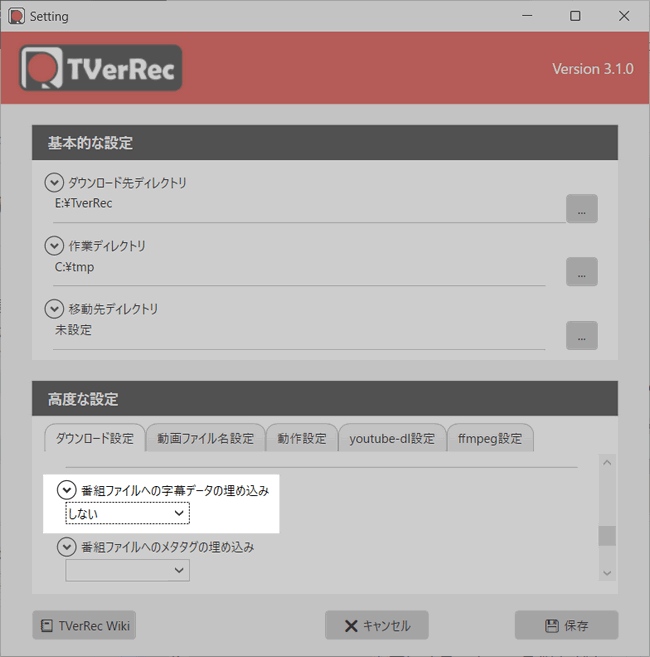
user_setting.ps1を直接編集する方法
- [conf\system_setting.ps1] をコピーして [conf\user_setting.ps1] という名前で別名保存する
- user_setting.ps1をメモ帳などのテキストエディタで開く
- ダウンロード先ディレクトリ、作業ディレクトリ、移動先ディレクトリ(空欄でもよい)を指定する
- 必要に応じて「高度な設定」の値を変更する
変更しない項目は削除する
- または「高度な設定」以下を全て削除する
「高度な設定」以下の記述を削除しないとエラーを吐く場合があります
- 上書き保存する
- 以上(さらに詳細な説明は過去記事をお読みください)
3つのダウンロードモード
個別ダウンロード以外のコマンドを実行すると、予期せぬ番組が大量にダウンロードされる可能性があるのでご注意ください。
| モード | 説明 | |
| 一括ダウンロード | start_tverrec.cmd TVer のカテゴリ毎のページを指定、タレントや番組を指定、各放送局毎のページを指定(conf\keyword.conf をメモ帳で開いて編集後に実行してください) | |
| リストダウンロード | x.generate_list.cmd/y.tverrec_list.cmd ダウンロード候補をリストファイルに出力し、リストファイルを編集した後にダウンロードする | |
| 個別ダウンロード | z.download_single_video.cmd 番組を 1 本ずつ指定してダウンロードする |
使い方(一括ダウンロード)
「一括ダウンロード」に対応するスクリプトは [\win\start_tverrec.cmd] です。
- 初期設定を完了させる(user_setting.ps1)
- conf\keyword.conf をメモ帳で開いて編集する
不要な項目は「#」でコメントアウトする(これをしないとほぼ全ての番組がダウンロードされる)
- start_tverrec.cmd をダブルクリックして実行する
youtube-dl などが自動的にダウンロードされる(かもしれない)
- または、PowerShell Coreを起動して、start_tverrec.cmdを実行する
start_tverrec.cmdをドラッグ&ドロップすると実行できます
- ダウンロードが終わるまで待つ
- 以上
*スナップショットはTVerRec3.1.0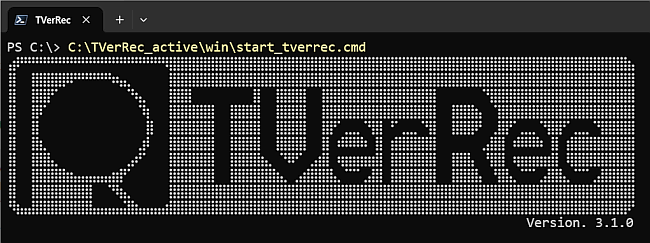
使い方(個別ダウンロード)
「個別ダウンロード」に対応するスクリプトは [\win\z.download_single.cmd] です。
- 初期設定を完了させておく
- z.download_single.cmd をダブルクリックして実行する。
- tver.jp から番組のURLをコピーする。
- z.download_single_video.cmd の実行画面にペーストする。

- ダウンロードが終わるまで待つ。
- 以上
TVerRec.cmd 使い方(GUI)
[win\TVerRec.cmd] は各種スクリプトを起動するためのGUIツールです。
- 初期設定を完了させておく
- TVerRec.cmd をダブルクリックして実行する
- 「ツール起動」から [個別ダウンロード] を選択する。
- 番組のURLをダイアログ画面にペーストする。

- ダウンロードが始まるので終わるまで待つ。
- 以上
*スナップショットはTVerRec3.1.0
マイページに対応
TVerRec バージョン 3.1.0からTVerのマイページを対象にして番組取得できるようになりました。
マイページに対応するために、[platform_uid、platform_token] の取得が必要になるため、Chrome拡張機能 [TVerRec Assistant] が同梱されています。
TVerRec Assistant は、「パッケージ化されていない拡張機能を読み込む」を利用してインストールします。Chromeウェブストアでは非公開です。
マイページ対応に加えて、新規キーワードが追加されました。
詳細は以下の記事でまとめているのでご確認ください。

【仕様変更】TVerRecマイページの番組取得に対応(Version 3.1.0)
TVerRecはTVerコンテンツをダウンロードできるPowerShellスクリプトで、最新バージョンではマイページから番組を取得できる機能やChrome拡張機能が追加されたが、プレリリースのため不安定かもしれない。
まとめ


- TVerRecはTVerのHLSコンテンツをダウンロード可能にするPowerShell Coreで動作するスクリプトです。
- TVerRecは3つの外部ソフトウェアを必要とするが、Windowsユーザーは自動的にインストールされる。
- 必須ソフトウェアは、PowerShell Core、youtube-dl、ffmpeg。
- TVerRecはTVer以外のコンテンツにも対応しているが積極的に宣伝していない。
- GUIツール [Setting.cmd] で初期設定を行えるが、失敗する事例が報告されている。
- TverRec | SC2
このサイトを検索 | Search this site














0 コメント